Ako sťahovať fotky z mobilu do počítača
Fotografovanie mobilom je dnes už úplne bežnou vecou. Vo väčšine prípadov si navyše aj pohodlne vystačíme s prezeraním fotiek na displeji telefónu, prípadne s ich priamym postovaním na sociálne siete. Ale čo keď nastane situácia, kedy chceme fotky dostať do počítača, kde si ich upravíme, alebo ich chceme vytlačiť a dať niekomu napr. ako pekný darček? Iste, je tu očividná možnosť poslania fotiek emailom a ich následné stiahnutie. Sú ale aj pohodlnejšie spôsoby. Poradíme, ako na sťahovanie fotiek z iPhonu aj telefónov s Androidom.

Ako sťahovať fotky z mobilu do počítača – OBSAH
- Ako sťahovať fotky z mobilu do počítača
- Ako stiahnuť fotky z mobilu s Androidom
- Ako stiahnuť fotky z iPhonu
- Sťahovanie fotiek z telefónu pomocou aplikácie Fotky vo Windows
Ako sťahovať fotky z mobilu do počítača
Prenos fotiek do počítača je jednoduchá operácia, ktorá je prirodzene podporovaná aj telefónom samotným. Postup je v zásade rovnaký ako pri prenose akéhokoľvek typu súboru medzi telefónom a počítačom. Drobné odlišnosti nájdeme len medzi telefónmi s Androidom alebo iOS.
Ako stiahnuť fotky z mobilu s Androidom
- Odomknutý telefón pripojte k počítaču pomocou USB kábla.
- Kliknite na oznámenie Nabíjanie telefónu pomocou USB.
- V menu, ktoré sa otvorí, vyberte možnosť Prenos súborov a fotografií.
- V počítači sa otvorí okno, kde nájdete požadované snímky. Najčastejšie sú v priečinku Camera alebo DCIM.
- Súbory vyberte a preneste či skopírujte do počítača.
- Telefón odoberte z počítača na lište operačného systému Windows.
Ako stiahnuť fotky z iPhonu
Ani sťahovanie fotiek z iPhonu do PC nie je nijako zložité. Dôležitou podmienkou na prenos fotiek z iPhone je softvér iTunes, aspoň vo verzii 12.5.1. alebo novšej.
- Pripojte svoje zariadenie (postup je zhodný ako pre iPhone, tak pre iPad) pomocou USB kábla.
- Po výzve odomknite svoje zariadenie pomocou kódu.
- Ak sa na obrazovke pripojeného zariadenia objaví otázka „Dôverovať tomuto počítaču?“, pokračujte poklepaním na Povoliť Alebo Dôverovať.
- Teraz by ste mali mať prístup do súborového systému, kde vyberiete fotky na presunutie.
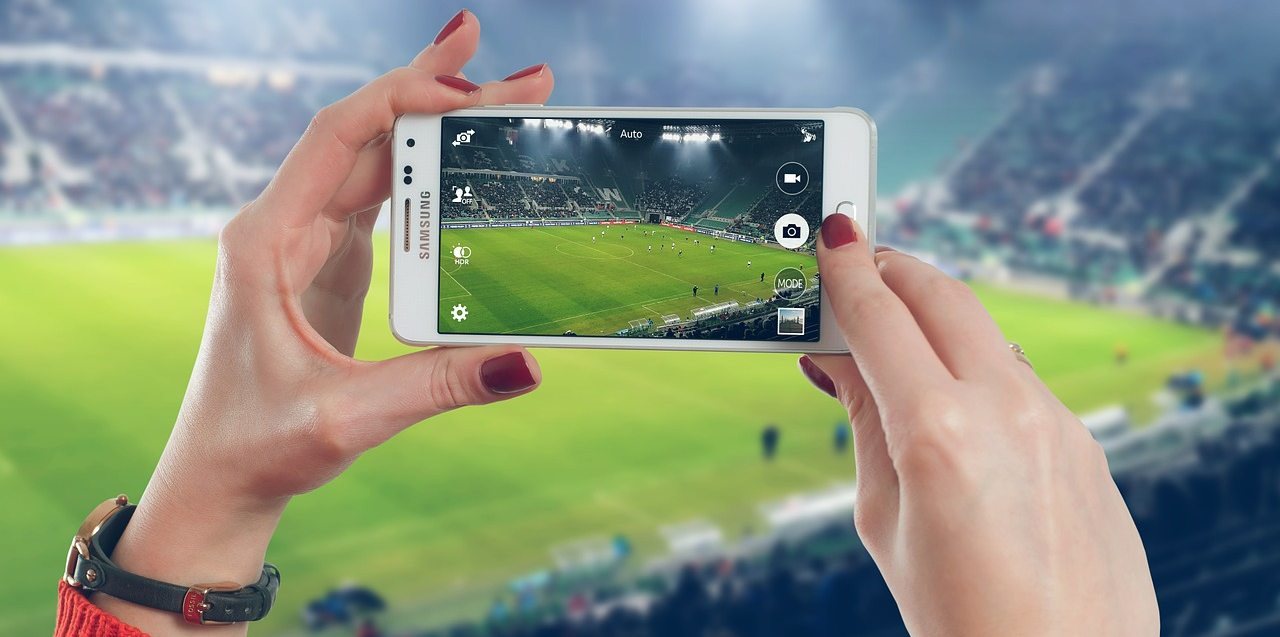
Sťahovanie fotiek z telefónu pomocou aplikácie Fotky vo Windows
Veľmi pohodlným spôsobom, ľahko použiteľným ako pre telefóny s Androidom, tak iOS, je použitie aplikácie Fotky priamo vo Windows.
- Pripojte telefón pomocou USB a odomknite ho.
- Otvorte ponuku Štart a nájdite aplikáciu Fotky.
- V aplikácii vyberte položku Importovať a následne Importovať zo zariadenia USB a postupujte podľa pokynov na obrazovke.
- Vyberte si obrázky, ktoré chcete presunúť do počítača a miesto, kam ich chcete uložiť.
- Počkajte na dokončenie prenosu.
Vyvolanie fotiek z mobilu
Vytlačenie fotiek z telefónu, aby ste si ich mohli napr. zarámovať na pamiatku alebo šupnúť do albumu, je otázkou chvíle. Stačí s telefónom prísť do akéhokoľvek fotolabu alebo dokonca drogérií v obchodných centrách, kde nájdete na tento účel určené prístroje. K nim stačí telefón pripojiť, vybrať snímky na tlač, a je to.
- Test krytov na mobilné telefóny (RECENZIA): Ktoré stoja za to?
- Android 12: Čo prinesie nové? (PREDSTAVENIE)
- Realme GT (PREVIEW): ultimátna dávka výkonu za skvelú cenu
- Najlepšie fotomobily
- Samsung Galaxy A52 5G (RECENZE): zlepšenia vo všetkých smeroch ho posúvajú do čela strednej triedy
- 5G sieť v SR (AKTUALIZOVANÉ): rýchlosť, pokrytie, prípadné riziká
- Xiaomi Mi 11 (PREVIEW): telefón so špičkovým výkonom aj rýchlosťou nabíjania
- Najlepšie telefóny 2021 (AKTUALIZOVANÉ)
- Samsung Galaxy Z Flip 3 (ŠPEKULÁCIE): Aká bude ďalšia generácia novodobého véčka?
- Google Pixel 6 (ŠPEKULÁCIE): príde s novým dizajnom a vlastným čipom?
Ak radi a veľa fotografujete mobilným telefónom, rady z tohto článku určite využijete. Aj keby ste sťahovanie fotiek z mobilu do počítača potrebovali len preto, že si chcete uvoľniť miesto v počítači alebo si svoje zábery archivovať.